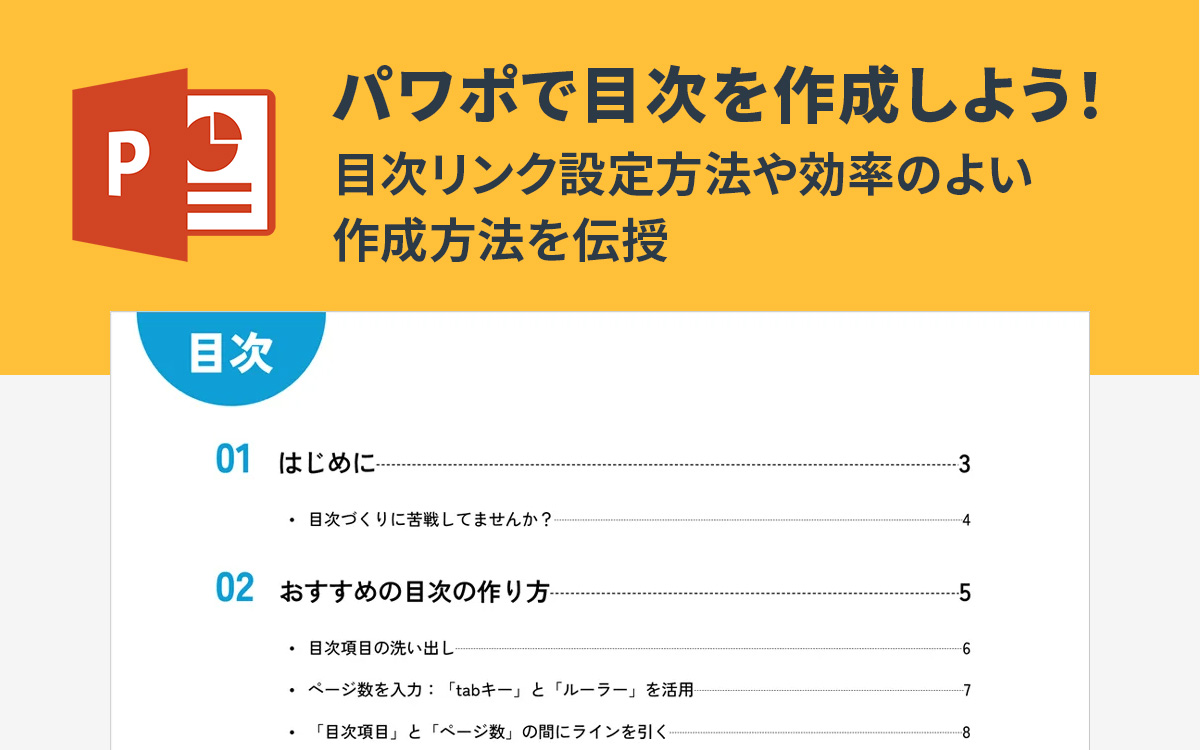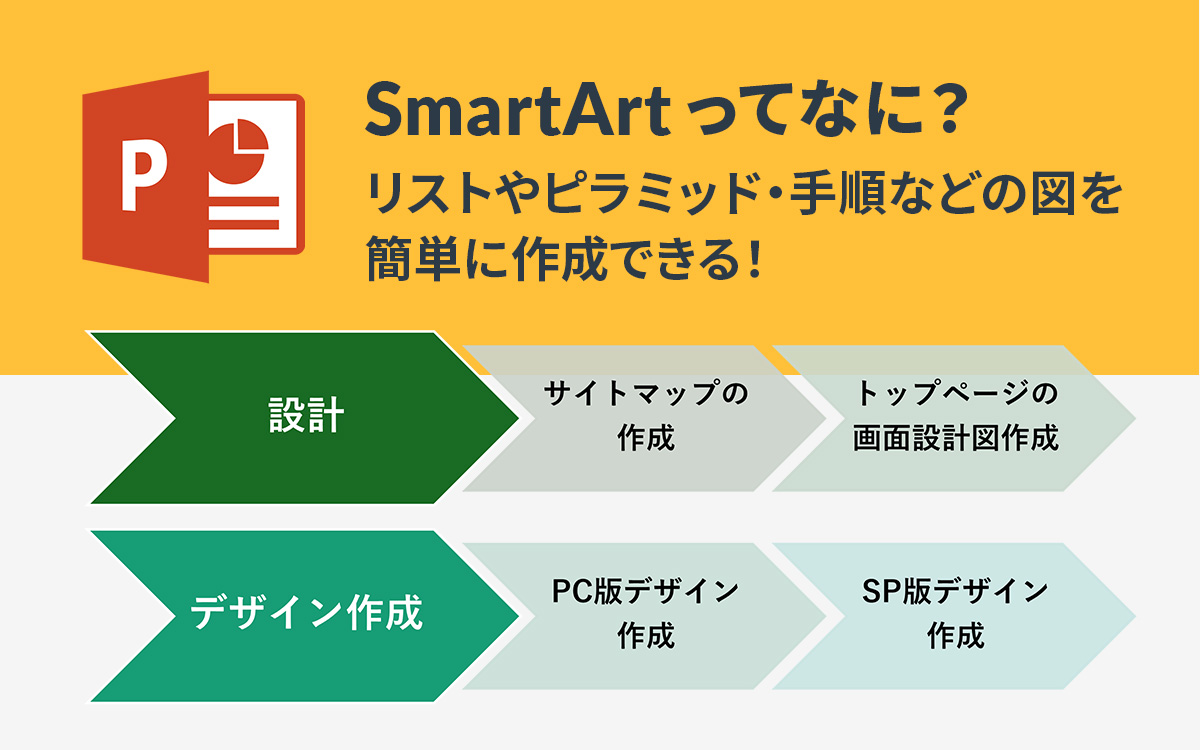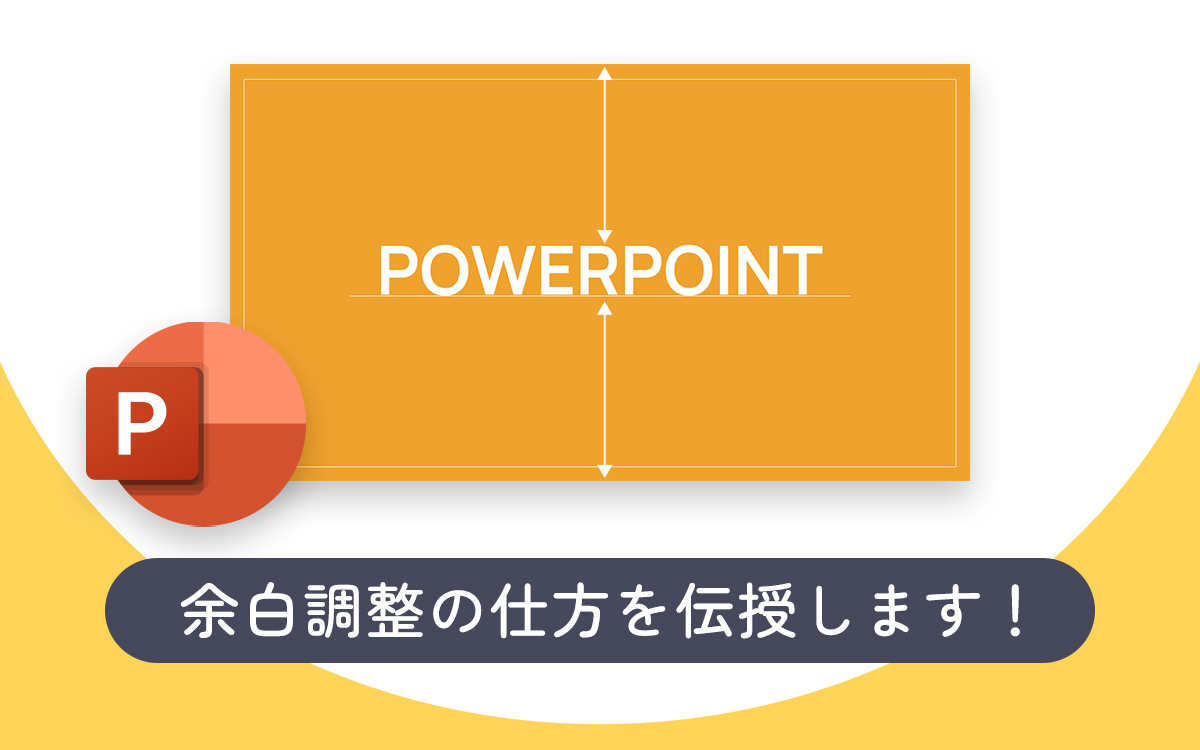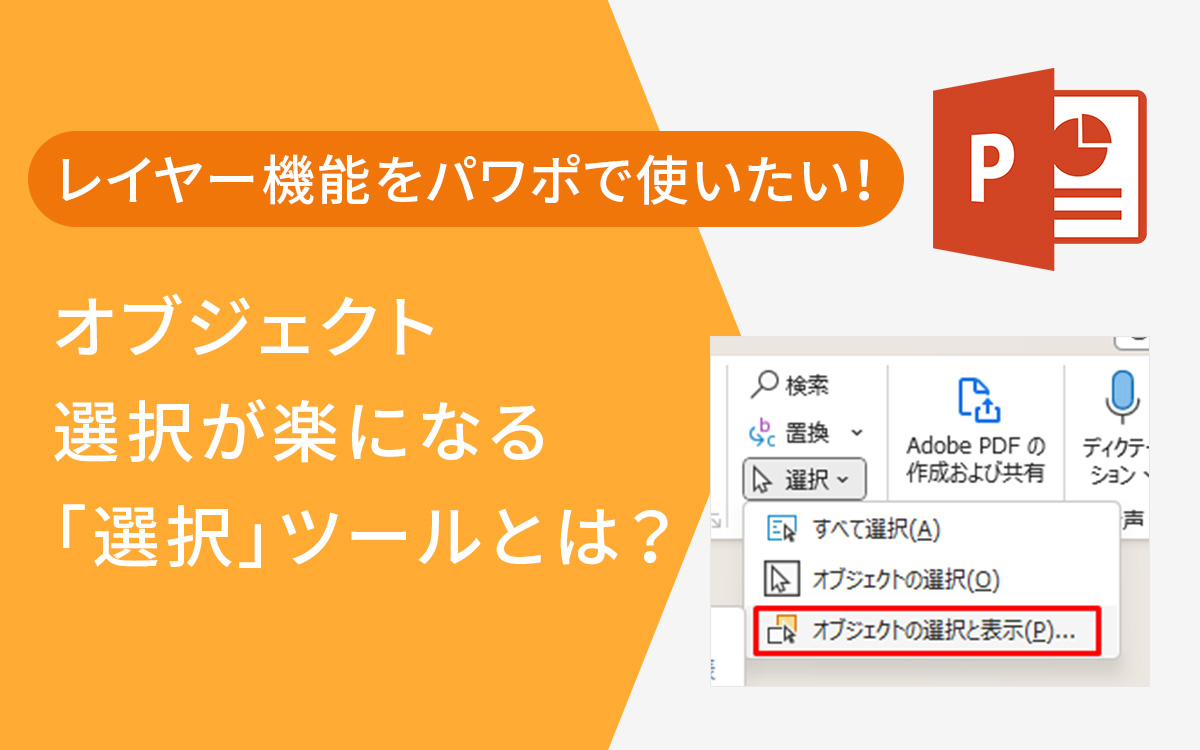パワポの箇条書きリストをアレンジ!?箇条書きリストは何でも先頭に設定できます!
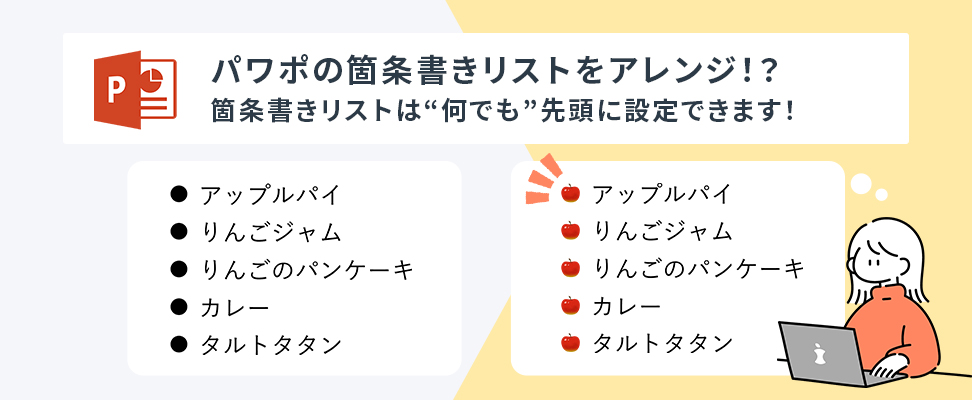
パワーポイント(以下パワポ)で資料を作成するとき、箇条書きリストはよく使用しますよね。
<例>
- アップルパイ
- りんごジャム
- りんごのパンケーキ
- カレー
- タルトタタン
実は、箇条書きリストはもっとアレンジすることができるのです。
今回は、パワポでの箇条書きリストにおける様々なアレンジについて、ご紹介いたします。
箇条書きリストの作成方法をおさらい
箇条書きリストを作成するときは、テキストを入力してから、ヘッダーメニューの「ホーム > 段落」内にある「箇条書きのマーク」をクリックするか、その横の矢印から好きなリストのデザインを選んで作成します。
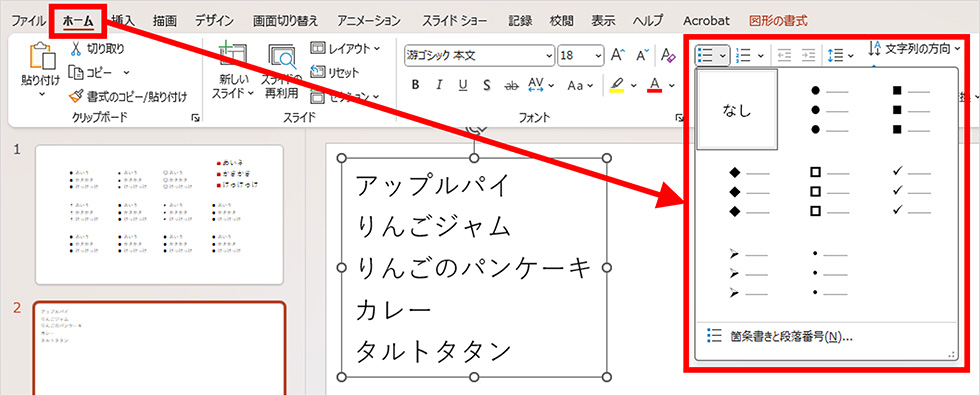
ほとんどの方がここで完結しているのではないでしょうか。
本日ご紹介したいのは、箇条書きリストメニューの下の部分にある「箇条書きと段落番号」のところです。
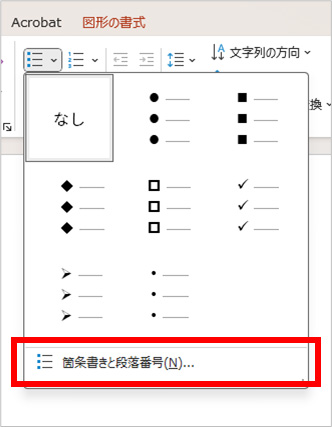
ここをクリックすると、以下のようなポップアップが表示されます。
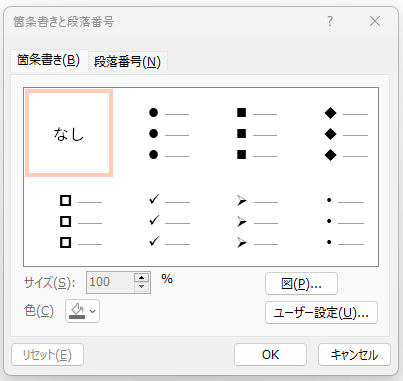
注目したいのは、この部分です。
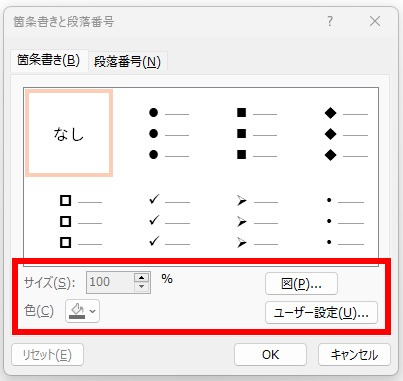
ここを使用すると、箇条書きリストのアレンジが可能です。
アレンジ方法①「サイズ」調整
リストの先頭にくる装飾のサイズを調整することが可能です。
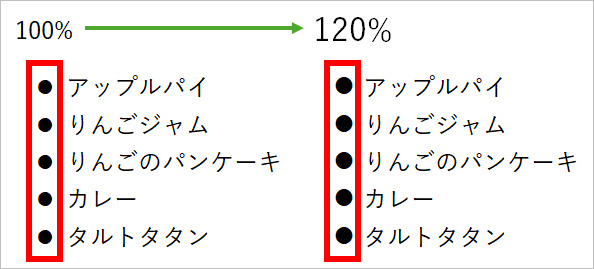
操作は、前述した「箇条書きと段落番号」を開き、「デザインを選択」してから「サイズ調整」すると、完了です。
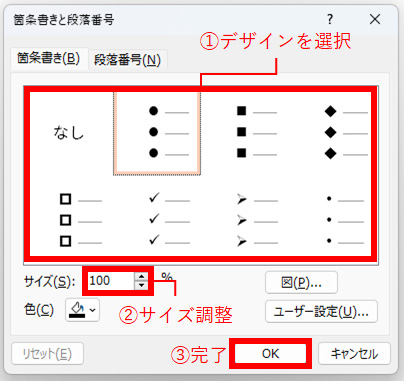
アレンジ方法②「色」の変更
リストの先頭にくる装飾の色を変更することが可能です。
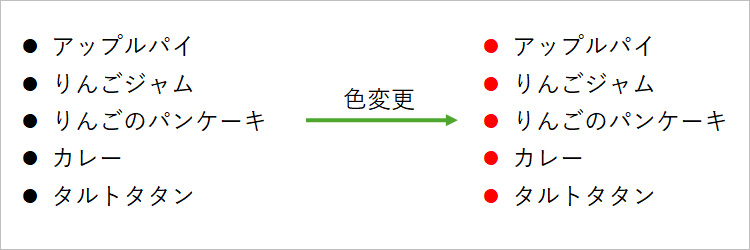
操作は、サイズ変更とほとんど同じで、「箇条書きと段落番号」を開き、「デザインを選択」してから「好きな色を選択」すると、完了です。
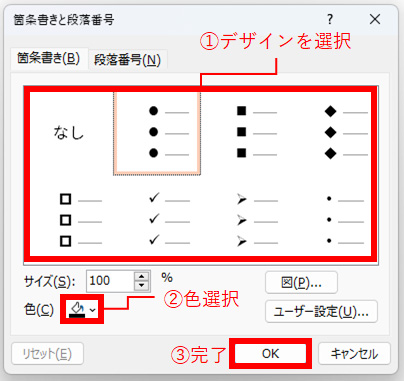
アレンジ方法③「図」から調整
リストの先頭にくる装飾を、任意の画像に変更することが可能です。
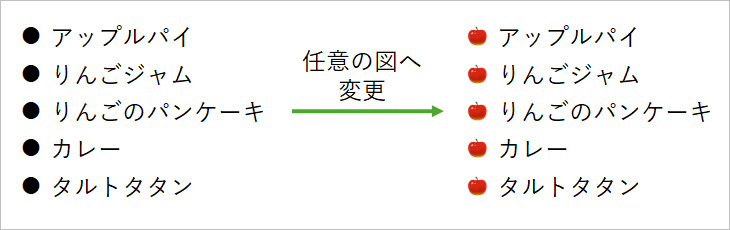
操作はまず、「箇条書きと段落番号」を開き、「図(P)…」をクリックします。
すると、「図の挿入」方法が求められますので、ここから任意の図を選択することが可能です。

「ストック画像」「アイコンから」について
「ストック画像」「アイコンから」については、もともとパワポにて用意されている画像やアイコンから選ぶことが可能です。
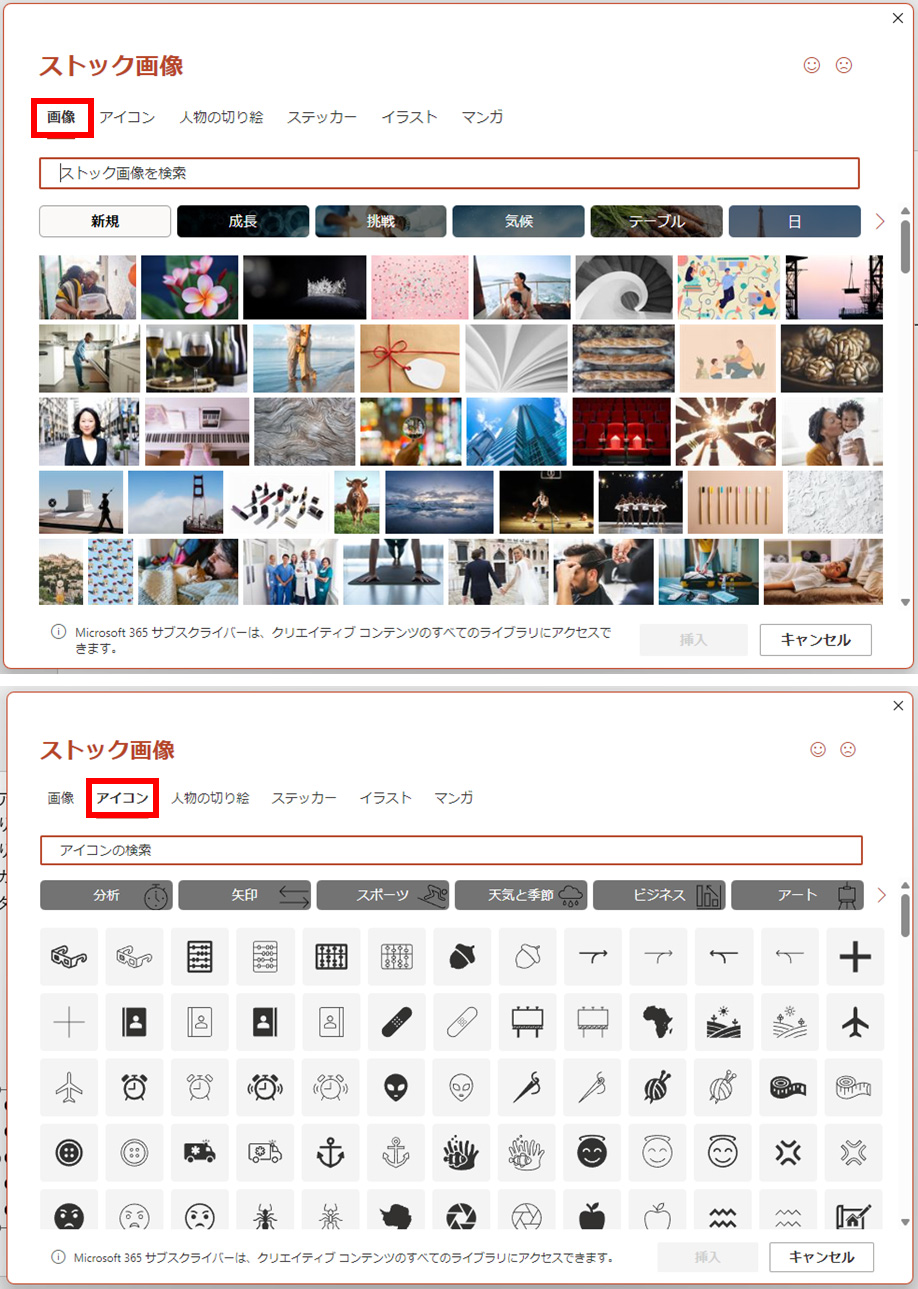
使用例
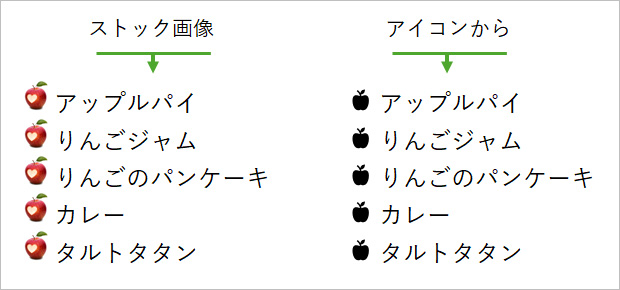
今回、ストック画像の方は背景が「白」のものを選びました。
背景のある写真は、箇条書きリストには向いていないかもしれません。

アレンジ方法④「ユーザー設定」から調整
リストの先頭にくる装飾を、「記号」もしくは「特殊文字」に変更することが可能です。
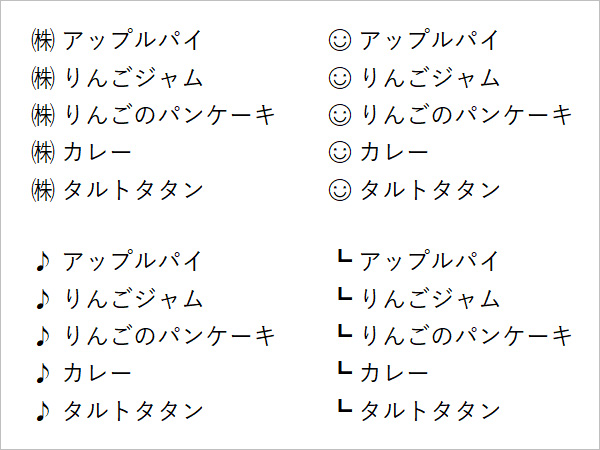
操作はまず、「箇条書きと段落番号」を開き、「ユーザー設定(U)…」をクリックします。
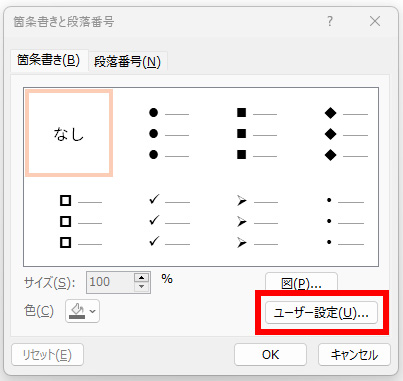
すると、「記号と特殊文字」のポップアップが表示されます。
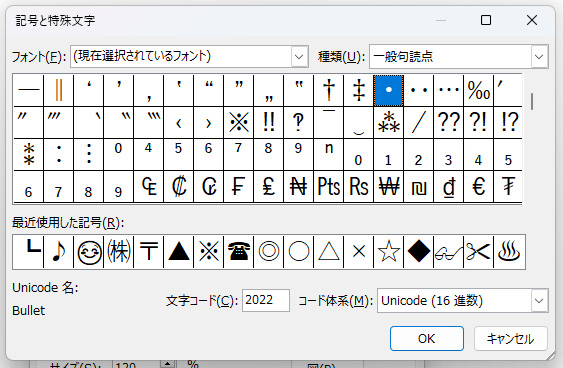
この中から、好きな記号・文字を選んで「OK」をクリックすれば、操作完了です。
ちなみに、この「記号と特殊文字」はかなり膨大な量が表示されますので、画面を大きくしてみていただいた方が良いかと思います。
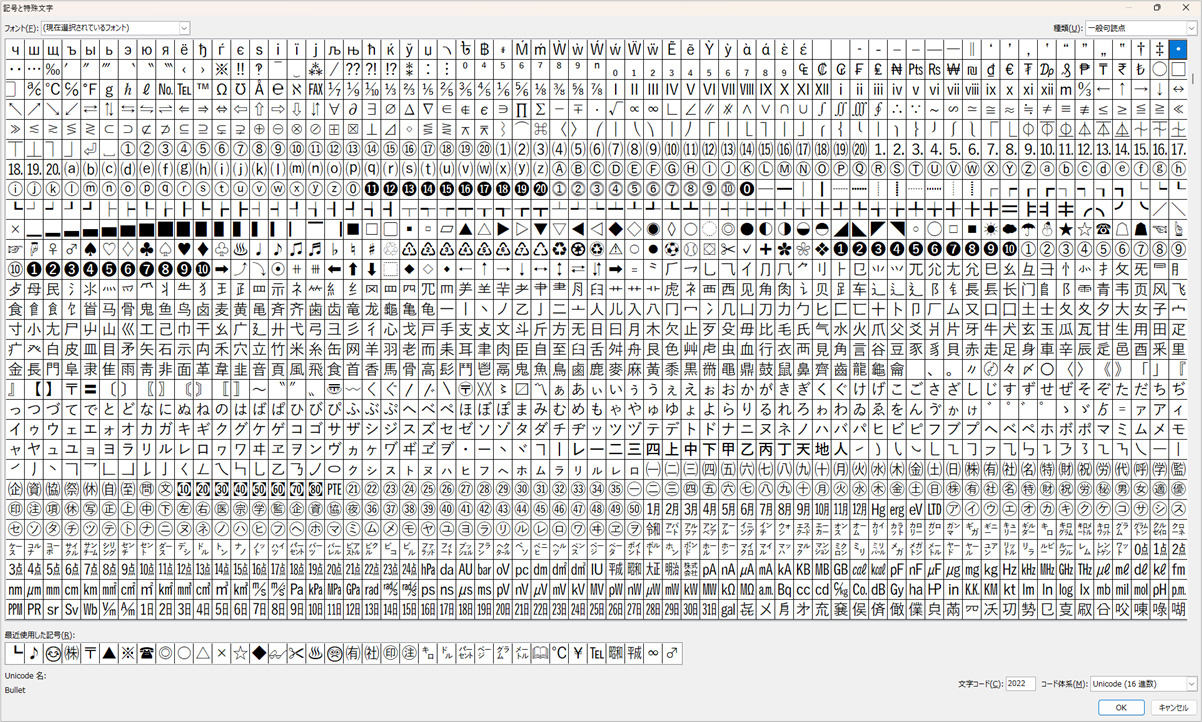
まとめ
今回は箇条書きリストのアレンジについて紹介いたしました。
あまり使わない機能かもしれませんが、特に「記号と特殊文字」に関しては、使い勝手が良いかと思いますので、頭の片隅にいれていただけたらと思います。
是非、いろいろお試しください。
この記事を書いた人

- ソリューション事業部 webディレクター
- 関東の理系大学にてプロダクトデザインを学ぶ。千葉県にて百貨店社員として接客・マネジメント・商品PR、東京都にて人材紹介の営業を経験した後に、地元浜松へUターン転職。アーティス入社後はWebディレクターとして、大学・病院サイトを始め、コーポレートサイトのディレクション・企画業務に携わっている。
この執筆者の最新記事
関連記事
最新記事
FOLLOW US
最新の情報をお届けします
- facebookでフォロー
- Twitterでフォロー
- Feedlyでフォロー